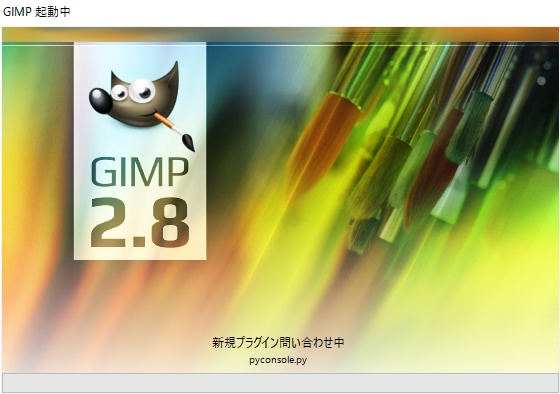GIMP超初心者基礎講座、第4回目は画像の傾き・角度修正方法です。
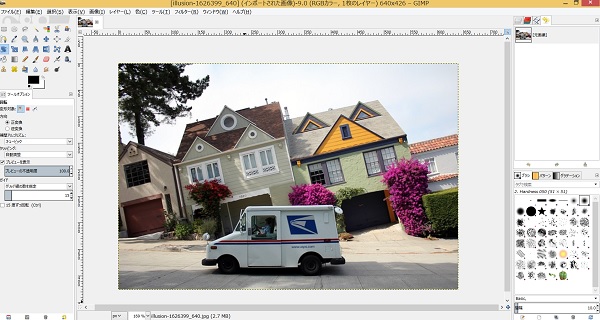
今回はコチラの画像を使って説明します。
【基本編】簡単に画像の傾きを修正する方法
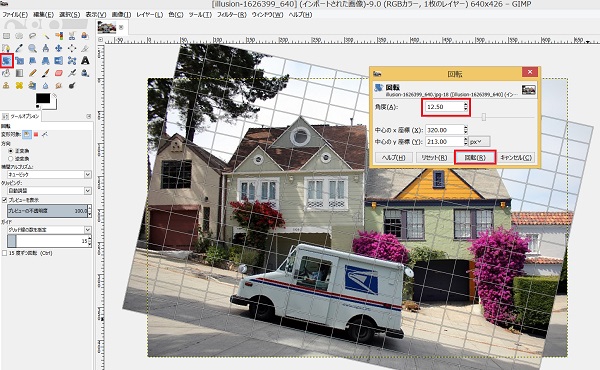
1)左側から【回転】をクリックします。
※どれか分からなかったら、アイコンの上でマウスを止めてみてください。
何のアイコンか文字で教えてくれます。
2)画像の上をクリックします。
3)角度を修正します。
※今回は家が水平になるように修正しましょう。
4)【回転】をクリックします。
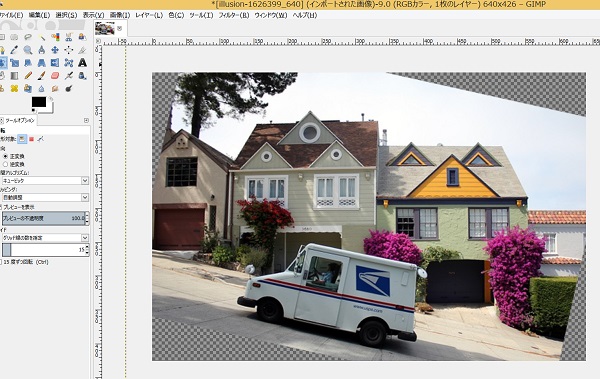
傾きが修正されます。
【応用編】正確に画像の傾きを修正する方法
正確に傾きの修正をするなら【定規】を使いましょう。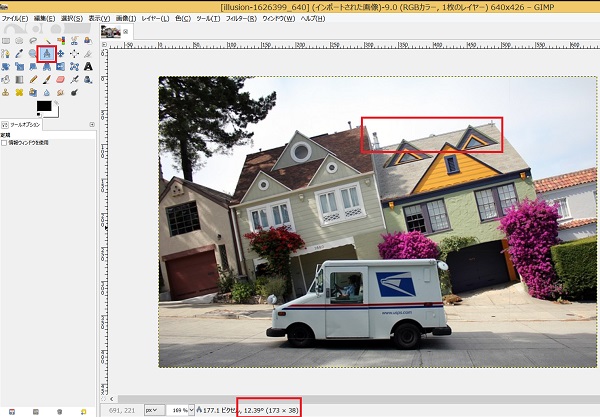
1)【定規】をクリックします。
※コンパスのアイコンです。
2)水平にしたい箇所の角度を測ります。
今回は屋根の角度を測りましょう。
※ドラッグすると角度を測れます。
3)画像の下に角度が表示されますので確認します。
あとはその角度を【回転】ツールに入力すれば完了です。
さいごに
画像の傾き・角度修正方法、角度を測る方法を紹介させていただきました。
これで、撮影時の傾きも怖くないですね♪
■GIMP初心者講座はコチラ↓↓↓
LINKGIMP初心者講座一覧
以上、【GIMPの使い方】基本操作④『画像の傾き・角度修正』【初心者編】でした。